Cách copy từ ChatGPT sang Word giữ nguyên định dạng
Cách copy từ ChatGPT sang Word giữ nguyên định dạng
Cách copy từ ChatGPT sang Word giữ nguyên định dạng là nhu cầu phổ biến với người dùng văn bản. Nhiều người gặp lỗi font, mất dòng hoặc mất dấu gạch đầu dòng khi sao chép từ trình duyệt. Trong bài viết này, bạn sẽ được hướng dẫn cụ thể cách giữ lại định dạng đầy đủ khi chuyển nội dung từ ChatGPT sang Word.
Cách copy từ ChatGPT sang Word không bị mất cột 2025
Bạn đang tìm kiếm cách copy từ ChatGPT sang Word mà không lo mất định dạng cột? Việc sao chép trực tiếp từ ChatGPT thường dẫn đến tình trạng nội dung bị dính chùm. Thế nên sẽ gây khó khăn khi chỉnh sửa. Đừng lo lắng, chúng tôi sẽ hướng dẫn bạn những mẹo đơn giản để khắc phục vấn đề này.
Bước 1: Bôi đen toàn bộ bảng muốn copy từ ChatGPT sang Word
Đầu tiên, bạn mở nội dung có bảng trên ChatGPT. Sau đó, dùng chuột bôi đen toàn bộ bảng cần sao chép. Đảm bảo chọn đủ hàng và cột để dữ liệu không bị thiếu sót. Việc chọn đúng phạm vi là rất quan trọng khi thực hiện cách copy từ ChatGPT sang Word.
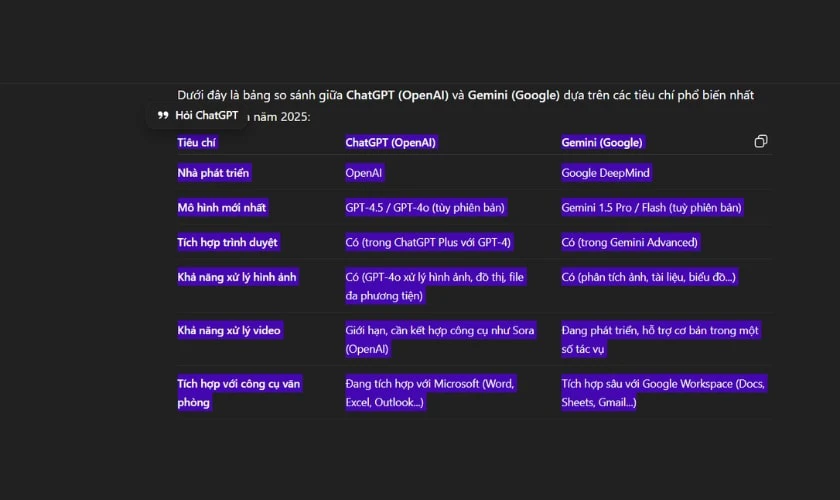
Nếu bạn bôi chưa hết bảng, khi dán sang Word sẽ bị lệch hoặc mất dữ liệu. Sau khi chọn xong, bạn tiếp tục sang bước tiếp theo để sao chép.
Bước 2: Nhấn chuột phải và chọn Copy hoặc nhấn Ctrl + C
Sau khi bôi đen toàn bộ bảng, bạn nhấn chuột phải và chọn lệnh Copy. Nếu muốn thao tác nhanh hơn, bạn có thể dùng tổ hợp phím Ctrl + C.
Đây là thao tác quan trọng trong cách copy từ ChatGPT sang Word để giữ nguyên cấu trúc bảng. Đảm bảo bạn không bỏ sót dòng nào trong khi sao chép. Sau khi copy thành công, chuyển sang bước tiếp theo để xử lý bảng hiệu quả hơn.
Bước 3: Dán bảng vào Excel hoặc Google Sheet bằng Ctrl + V
Sau khi đã copy, bạn hãy mở Excel hoặc Google Sheet. Tại ô đầu tiên, bạn nhấn Ctrl + V để dán bảng. Đây là bước trung gian quan trọng giúp cách copy từ ChatGPT sang Word không bị mất cột.
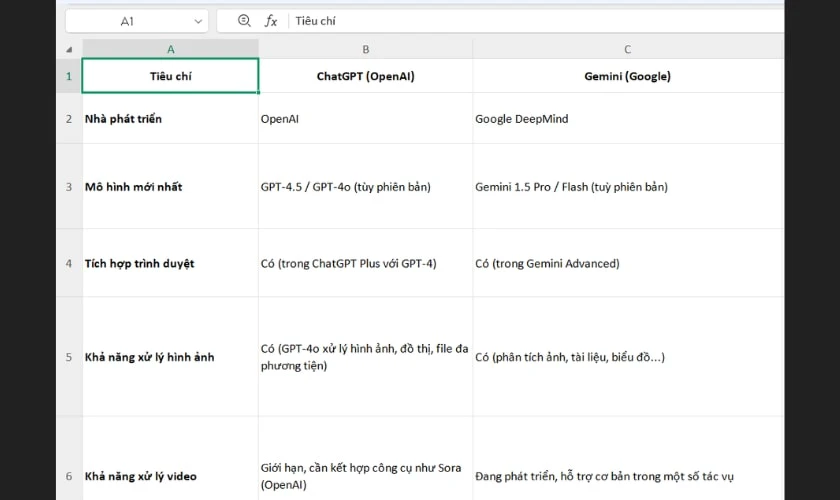
Vì khi dán trực tiếp vào Word, bảng dễ bị sai lệch cấu trúc. Excel hoặc Google Sheet sẽ giúp bạn hiển thị bảng chính xác trước khi đưa vào Word.
Bước 4: Kiểm tra lại bảng và căn chỉnh theo mong muốn
Sau khi dán vào Excel hoặc Google Sheet, bạn kiểm tra lại toàn bộ bảng. Hãy đảm bảo không có ô nào bị lệch hoặc thiếu. Bạn có thể điều chỉnh kích thước cột, font chữ hoặc màu nền nếu cần.
Việc căn chỉnh trước giúp bạn dễ dàng thực hiện cách copy từ ChatGPT sang Word mà không cần chỉnh sửa lại sau. Bảng càng gọn gàng thì khi sang Word càng đẹp mắt.
Bước 5: Bôi đen và copy toàn bộ bảng trong Excel hoặc Sheets
Khi bảng đã đúng như ý, bạn dùng chuột bôi đen toàn bộ bảng trong Excel hoặc Sheets. Sau đó, bạn nhấn chuột phải và chọn Copy hoặc dùng tổ hợp Ctrl + C. Bước này chuẩn bị cho thao tác dán sang Word mà vẫn giữ nguyên định dạng. Đây là phần quan trọng trong cách copy từ ChatGPT sang Word nếu bạn làm việc với dữ liệu bảng biểu phức tạp. Đừng bỏ sót bất kỳ ô nào trong bảng.
Bước 6: Nhấn Ctrl + V để dán bảng vào Word
Cuối cùng, bạn mở Word và chọn vị trí muốn dán bảng. Nhấn tổ hợp Ctrl + V để hoàn tất. Bảng sẽ được dán đầy đủ cả hàng và cột như trên Excel.
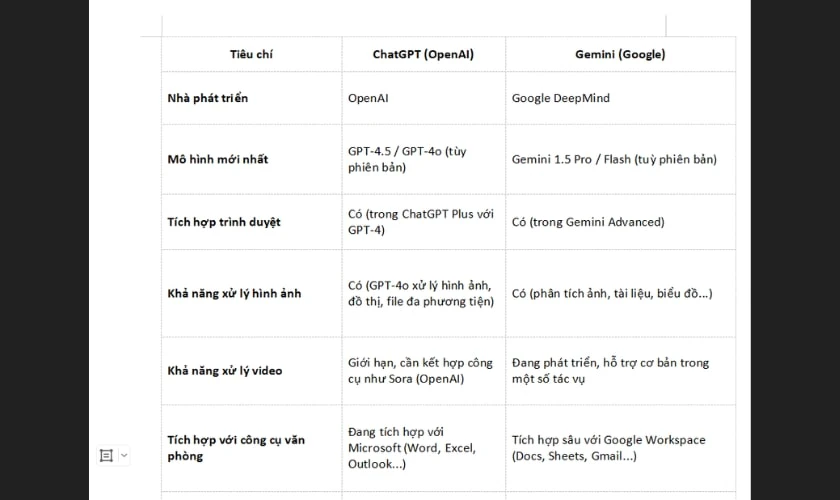
Cách này giúp cách copy từ ChatGPT sang Word giữ nguyên định dạng, không bị lỗi hiển thị. Nếu cần, bạn có thể điều chỉnh lại một chút về lề hoặc font chữ cho phù hợp với tài liệu.
Cách copy từ ChatGPT sang Word không bị xuống dòng
Để tránh tình trạng văn bản bị xuống dòng lộn xộn sau khi dán, bạn nên sao chép từng phản hồi riêng lẻ từ ChatGPT thay vì chọn nhiều đoạn cùng lúc. Một mẹo hữu ích khác là yêu cầu ChatGPT xuất nội dung trong code block (sử dụng định dạng Markdown). Sau đó, bạn hãy sao chép từ đó để hạn chế lỗi xuống dòng không mong muốn.
Cách copy từ ChatGPT sang Word không bị lỗi font
Để tránh lỗi font khi copy từ ChatGPT sang Word, bạn có thể áp dụng một số phương pháp đơn giản dưới đây. Việc này giúp đảm bảo văn bản của bạn luôn hiển thị đúng định dạng và chuyên nghiệp:
Bước 1: Bôi đen toàn bộ nội dung bạn muốn sao chép trong ChatGPT. Sau đó, bạn nhấn Ctrl + C (hoặc chuột phải, chọn Copy).
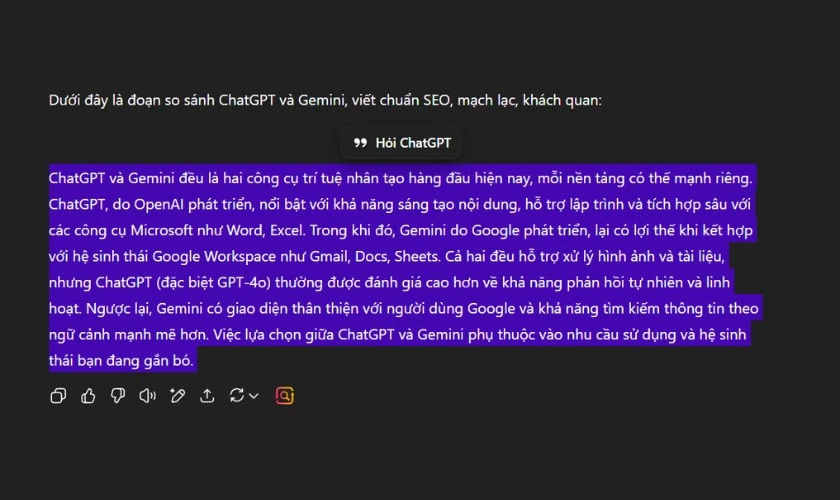
Bước 2: Mở một trình soạn thảo văn bản đơn giản như Notepad (Windows) hoặc TextEdit (macOS). Dán nội dung vừa sao chép vào Notepad bằng Ctrl + V. Bước này sẽ loại bỏ tất cả các định dạng không mong muốn, bao gồm cả font chữ.
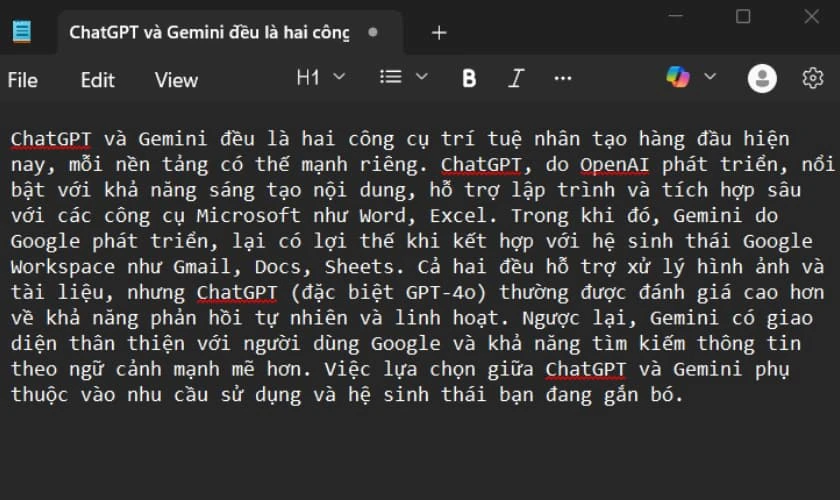
Bước 3: Bôi đen toàn bộ nội dung trong Notepad. Nhấn Ctrl + C để sao chép lại văn bản đã được “làm sạch” định dạng.
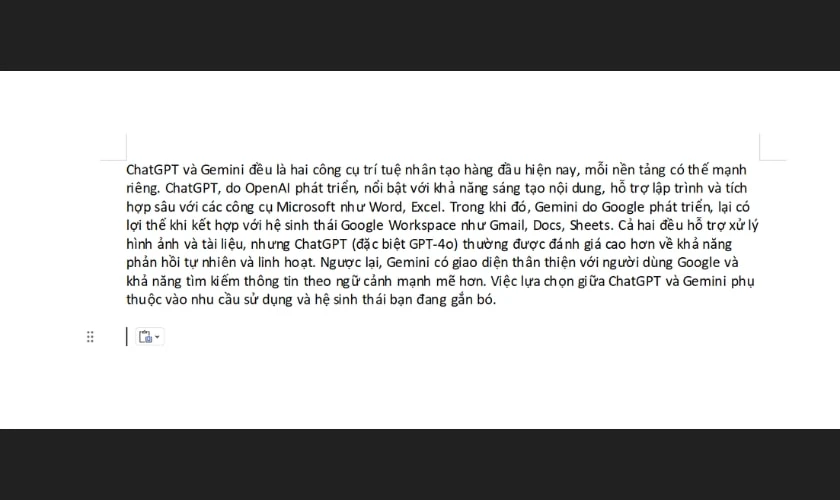
Bước 4: Sau đó, bạn mở tài liệu Word của bạn. Dán nội dung đã sao chép từ Notepad vào Word. Lúc này, văn bản sẽ tự động áp dụng font và định dạng mặc định của tài liệu Word, giúp tránh lỗi font.
Cách copy từ ChatGPT sang Word mà không bị lỗi font không hề khó khi bạn biết cách loại bỏ định dạng gốc. Áp dụng phương pháp qua Notepad sẽ giúp bạn tiết kiệm thời gian và có được tài liệu ưng ý.
Cách copy công thức toán học từ ChatGPT sang Word
Để sao chép công thức toán học từ ChatGPT vào Word mà không lo lỗi định dạng, bạn chỉ cần thực hiện theo các bước đơn giản sau:
Bước 1: Bôi đen công thức toán học bạn muốn sao chép trong giao diện ChatGPT. Bạn hãy nhấn chuột phải và chọn Copy hoặc sử dụng tổ hợp phím Ctrl + C.
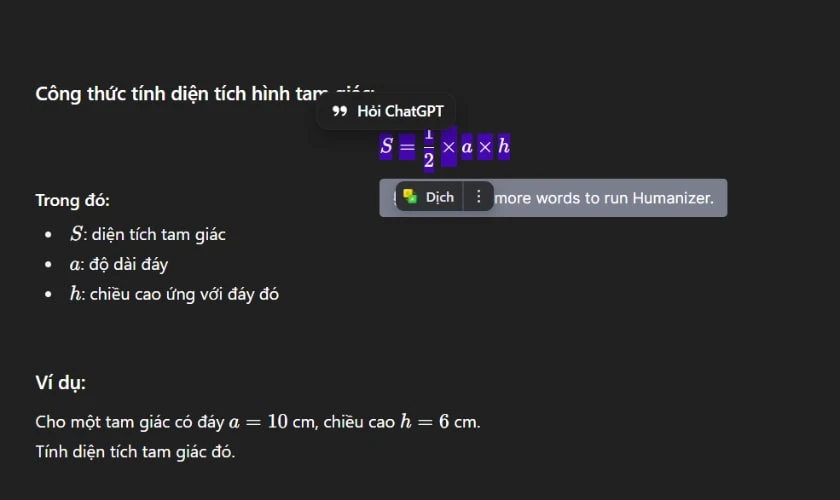
Bước 2: Tiếp theo, bạn cần mở trình duyệt web và truy cập địa chỉ: https://www.bibcit.com/en/massivemark.
Bước 3: Tại giao diện trang Bibcit, dán công thức vừa sao chép từ ChatGPT vào ô nhập liệu. Sau đó, bạn cần nhấn nút Insert để hệ thống xử lý công thức.
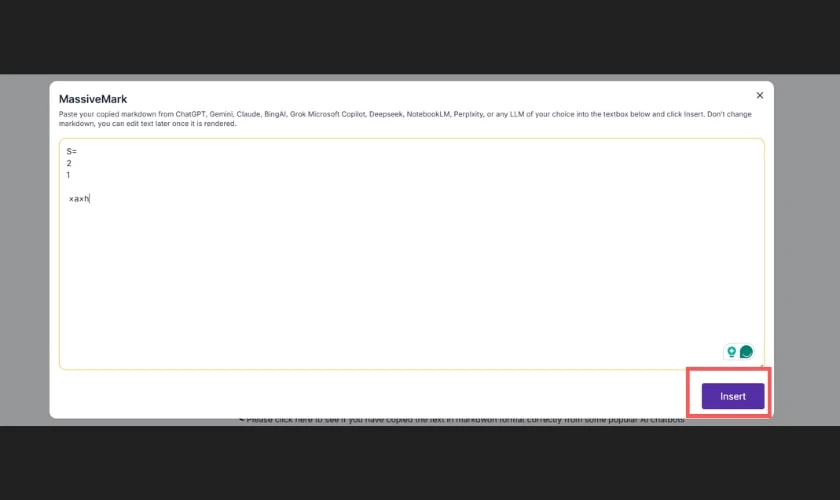
Bước 4: Khi công thức hiển thị sau khi được chuyển đổi, bạn hãy sao chép lại nội dung đã được định dạng chuẩn này.
Bước 5: Mở tài liệu Word của bạn và đặt con trỏ vào vị trí bạn muốn chèn công thức. Sau đó, bạn nhấn Ctrl + V để dán công thức vào. Công thức sẽ hiển thị chính xác mà không bị lỗi dòng hay lỗi định dạng.
Giờ đây, việc sao chép công thức toán học từ ChatGPT sang Word đã trở nên đơn giản hơn bao giờ hết. Bạn không còn phải lo lắng về lỗi định dạng. Qua đó đảm bảo các tài liệu của mình luôn chuyên nghiệp và chính xác.
Copy từ ChatGPT sang Word bị lỗi phải làm sao?
Nhiều người khi thực hiện cách copy từ ChatGPT sang Word thường gặp lỗi bảng bị lệch, mất định dạng. Nguyên nhân là do Word và trình duyệt không hiển thị nội dung giống nhau. Điều này khiến bảng khi dán vào Word bị mất cột, vỡ hàng hoặc sai căn lề.
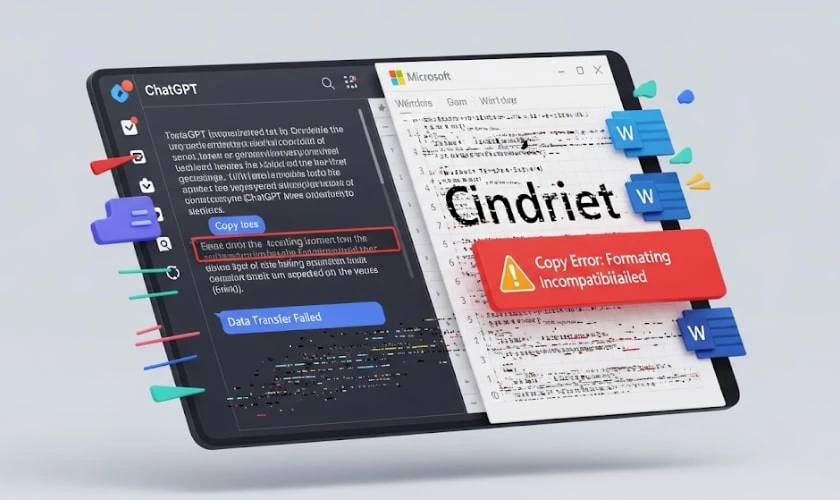
Nếu bạn đang gặp lỗi tương tự, đừng lo. Chỉ cần thực hiện đúng vài bước đơn giản là bạn có thể xử lý vấn đề nhanh chóng. Hãy cùng xem cách khắc phục hiệu quả ngay dưới đây:
- Mất định dạng bảng khi dán trực tiếp vào Word.
- Các cột bị gộp lại làm bảng lệch hàng.
- Nội dung không xuống dòng đúng vị trí.
- Font chữ thay đổi không như nội dung gốc.
- Không thể chỉnh sửa dễ dàng sau khi dán.
- Dòng kẻ bảng bị mất hoặc bị đè lộn xộn.
- Khoảng cách giữa các ô không đồng đều.
- Mất tính năng canh giữa hoặc trái văn bản.
Để tránh lỗi khi thực hiện cách copy từ ChatGPT sang Word, bạn nên dùng thêm Excel hoặc Google Sheet hỗ trợ. Những bước trung gian giúp định dạng được giữ nguyên và dễ chỉnh sửa hơn. Ngoài ra, kiểm tra lại bảng sau khi dán cũng là thao tác quan trọng không nên bỏ qua.
Áp dụng đúng quy trình, bạn sẽ tiết kiệm nhiều thời gian và công sức khi xử lý nội dung bảng biểu.
Lưu ý khi copy từ ChatGPT sang Word
Khi thực hiện cách copy từ ChatGPT sang Word, bạn cần lưu ý một số điểm quan trọng sau:
- Luôn kiểm tra nội dung trước khi sao chép để tránh thiếu thông tin.
- Nếu là bảng, hãy dán vào Excel trước để giữ định dạng ổn định.
- Không nên dán trực tiếp vào Word nếu bảng có nhiều cột.
- Tránh chọn sai vùng bảng khi bôi đen từ ChatGPT.
- Nên dùng phím tắt Ctrl + C và Ctrl + V để thao tác nhanh hơn.
- Nếu dán bị lỗi, hãy thử lại từ bước đầu hoặc đổi sang Google Sheet.
- Đảm bảo nội dung dán vào Word không bị mất định dạng chữ và lề.
- Kiểm tra lại bảng sau khi dán để chỉnh sửa nếu cần thiết.
- Không dùng công cụ paste đặc biệt của Word nếu không quen thao tác.
- Thử lưu file Word sau mỗi lần dán để tránh mất dữ liệu.
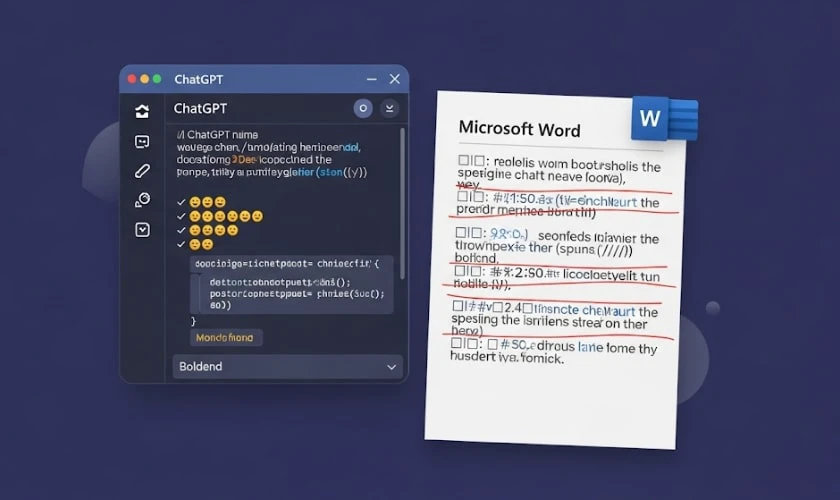
Thực hiện cách copy từ ChatGPT sang Word đúng cách giúp bạn tiết kiệm thời gian và giữ nguyên bố cục. Đặc biệt với bảng biểu, cách này giúp dữ liệu rõ ràng, dễ đọc hơn. Dù bạn là người mới hay đã quen, việc hiểu rõ các bước sẽ giúp công việc hiệu quả hơn. Hãy áp dụng ngay để tránh lỗi định dạng không đáng có.
Kết luận
Cách copy từ ChatGPT sang Word hiệu quả nhất là sử dụng các công cụ hỗ trợ để giữ nguyên định dạng. Đặc biệt là với bảng biểu và công thức toán học. Áp dụng những mẹo nhỏ này sẽ giúp bạn tiết kiệm thời gian và có tài liệu chuyên nghiệp hơn. Để tìm hiểu thêm nhiều mẹo công nghệ hữu ích khác, hãy xem thêm tại Điện Thoại Vui nhé.
Bạn đang đọc bài viết Cách copy từ ChatGPT sang Word giữ nguyên định dạng tại chuyên mục Thủ thuật ứng dụng trên website Điện Thoại Vui.

Mình là Như Thuần, hiện đang là Content Creator tại Điện Thoại Vui. Với niềm đam mê viết lách hy vọng rằng mình có thể mang đến cho các bạn những thông tin và kiến thức hữu ích về lĩnh vực công nghệ, điện tử.

